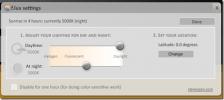Kuidas avada programme juurpöördusega Linuxis
Platvormi turvalisuse olemuse tõttu on mõnikord vaja Linuxi juurõigustega programme avada. Fakt on see, et mõned toimingud pole tavakasutajatel võimalikud (meelde tulevad sellised asjad nagu kausta Root failide haldamine, kõvaketta vormindamine või süsteemifailide redigeerimine).
Root-juurdepääsuga programmide avamiseks Linuxil on mitu võimalust. Selles juhendis näitame teile, kuidas. Kuid pidage meeles: programmide käivitamiseks programmiga Juurkonto, peate selle esmalt lubama. Kui kasutate puudega juurkontoga Linuxi OS-i, järgige selle sisselülitamist järgmiste juhiste järgi.
Juurkonto lubamine
Käivitage terminaliaken, vajutades nuppu Ctrl + Alt + T või Ctrl + tõstuklahv + T klaviatuuril. Siis, eeldades, et teie süsteemil on sudo privileegid, kasutage sudo -s käsk kõrgendatud seanssi sisse logida.
sudo -s
Järgmisena tippige passwd juurkonto parooli süsteemis lähtestamiseks.
passwd
Seadke Root-konto jaoks oma Linuxi PC-s uus parool. Pidage siiski meeles, et see peab olema turvaline. Kui uus parool on paika pandud, pääseb Root-kontole taas juurde.
Avage programmid Root - Terminaliga
Kiireim ja tavaliselt kõige usaldusväärsem viis Root-õigustega programmide käivitamiseks on logida terminali Root sisse ja käivitada käsuna programmi nimi.
su -
Kui olete terminalisessioonil juurjuurdepääsu saanud, saate programmi käivitada. Nii et näiteks kui soovite juurdepääsu Gnome'i failihaldurile juurjuurdepääsu abil, siis käivitaksite nautilus käsk terminalis.

nautilus
Niisiis, pidage meeles. Logi sisse juurkaardina ja käivitage rakendus siis järgmistega:
programmi nimi
Enamik programme saab kiiresti käivitada superkasutaja privileegidega, kui olete juur. Kuid pidage meeles, et terminaliakna meetod pole 100% usaldusväärne. Linuxi käsuridade olemuse tõttu ei tööta mõned lihtsalt väljalülitatud rakendused.
Puudub viis tuvastada, millised programmid selle meetodiga töötavad ja mis mitte. Parim viis määramiseks on katse-eksituse meetod. Kui aga mõni programm keeldub terminalis juurmena käivitamast, öeldakse seda käsuribal.
Avage programmid Root - Pkexeci abil
Enamiku Linuxi opsüsteemide korral ilmub parooliviip siis, kui mõni programm peab käima juurtena. See viip juhendab kasutajat sisestama oma konto parool. Seejärel käivitatakse rakendused kõrgendatud privileegidega. Programmide sel viisil töölaual käivitamine on tänu Pkexeci tööriistale võimalik.
Programmide sel viisil käivitamine pole nõidus. Selle tööriista abil on üsna lihtne käivitada peaaegu iga Linuxi töölauale installitud rakendus.
Pkexeci kasutamiseks vajutage Alt + F2 klaviatuuril. See klaviatuurikombinaat käivitab teie töölauakeskkonnas kiirkäivituse akna.
Kui kiirkäivitusaken on töölaual avatud, kirjutage välja pkexec ja seejärel programmi nimi, mille soovite käivitada.
Näiteks Gpartedi partitsioonide halduri käivitamiseks Rootina toimige järgmiselt.

pkexec helistas
Järgige lihtsalt käskluse süntaksit nagu allpool ja peaaegu iga programm peaks käivituma juurtena.
pkexec programmi nimi
Kas te ei soovi Linuxi töölaual kiirkäivitusriba kasutada? Samuti on võimalik käivitada rakendusi juurkontrolliks terminali pkexeci tööriista abil. Lihtsalt käivitage terminaliseanss, vajutades Ctrl + Alt + T või Ctrl + tõstuklahv + T. Seejärel tehke järgmist:
pkexec programmi nimi
Avage programmid Root - Gksu abil
Ammu enne seda, kui Pkexeci tööriist oma koha võttis, oli seal Gksu. See toimib samamoodi nagu Pkexec, kuid Linuxi distributsiooni hooldajad otsustasid selle ümber juhtida, kuna see ei tööta samuti. Kuid kui teile ei meeldi Pkexeci kasutamine ja teil on vaja programmi Rootina käivitamiseks, töötab see endiselt.
Kahjuks pole Gksu seadistatud paljudesse kaasaegsete Linuxi turustuse tarkvarahoidlatesse, kuna seda pole nii palju kasutatud. Praeguse seisuga toetab seda Debian 7-9, OpenSUSE LEAP (42.3 ja 15.0) ja Tumbleweed. Ubuntu 16.04 LTS teeb seda samuti.
Selle installimiseks avage terminal ja sisestage käsud, mis vastavad teie opsüsteemile.
Ubuntu 16.04 LTS
sudo apt install gksu
Debian
sudo apt-get install gksu
OpenSUSE LEAP 15.0
sudo zypper addrepo http://widehat.opensuse.org/opensuse/repositories/GNOME:/Apps/openSUSE_Leap_15.0/ gnome-apps sudo zypper installivad gksu
OpenSUSE LEAP 42.3
sudo zypper addrepo http://widehat.opensuse.org/opensuse/repositories/GNOME:/Apps/openSUSE_Leap_42.3/ gnome-apps. sudo zypper installige gksu
OpenSUSE kiskjas
sudo zypper addrepo http://widehat.opensuse.org/opensuse/repositories/GNOME:/Apps/openSUSE_Factory/ gnome-apps sudo zypper installivad gksu
Kui Gksu rakendus on teie Linuxi süsteemis üles seatud, peaks see olema kasutamiseks valmis. Juurprogrammina käivitamiseks vajutage Alt + F2 töölaual. Ilmub käivitusriba. Baaris kirjutage gksu millele järgneb programm, mille soovite käivitada. Näiteks XFCE4 failihalduri käivitamiseks toimige järgmiselt.

gksu thunar
Mis tahes rakenduse käivitamiseks Gksu abil järgige allolevat käsurea süntaksit.
gksu programmi nimi
Sama süntaksi abil saate rakenduse käivitada ka otse terminalist Rootina.
otsing
Viimased Postitused
Kuidas kohandada oma arvuti ekraani kellaajaga F.luxi abil
F.lux on tasuta platvormideülene tööriist, mis kohandab teie arvuti...
Kuidas saada teavet Ubuntu riistvara kohta
Riistvaraalast teavet süsteemi teatud komponentide kohta võib olla ...
Võrdlusprotsessor ja hankige süsteemiriistvara teave Ubuntust
HardInfo on süsteemiteabe ja võrdlusuuringute rakendus Ubuntu jaoks...